Как установить Puppy Linux Tahr на USB-накопитель
Puppy Linux - это легкий Linux Дистрибутив предназначен для работы со съемными устройствами, такими как DVD и USB-накопители. Существует несколько вариантов Puppy Linux, в том числе Щенок Slacko, основанный на дистрибутиве Slackware Linux, и Puppy Tahr, основанный на Ubuntu. Другие версии Puppy Linux включают Простоту и MacPUP.
Устройства, работающие с Puppy Linux
UNetbootin - рекомендуемый метод для создания USB-накопителя Puppy Linux, но есть и другие методы. Puppy Linux отлично работает на старых ноутбуках, нетбуках и компьютерах без жестких дисков. Он не предназначен для установки на жесткий диск, но вы можете запустить его таким образом, если хотите.
Это руководство охватывает сильно устаревшую версию Puppy. Вы можете найти последний выпуск Bionic на основном сайте. Инструкции здесь могут немного отличаться, но должны быть похожи на последнюю версию.
Установите Puppy Linux Tahr
В этом руководстве показано, как установить Puppy Linux Tahr на USB-накопитель.
Первый, скачать Щенок Тара.
-
Если вы решите, вы можете использовать UNetbootin для записи Puppy Tahr ISO на один из ваших USB-накопителей.
Обратите внимание, что Puppy плохо работает на машинах с UEFI.
Загрузитесь в Puppy Linux, используя созданный вами DVD или USB.
Выберите установить значок в верхнем ряду значков.
-
На экране установки выберите Универсальный установщик.
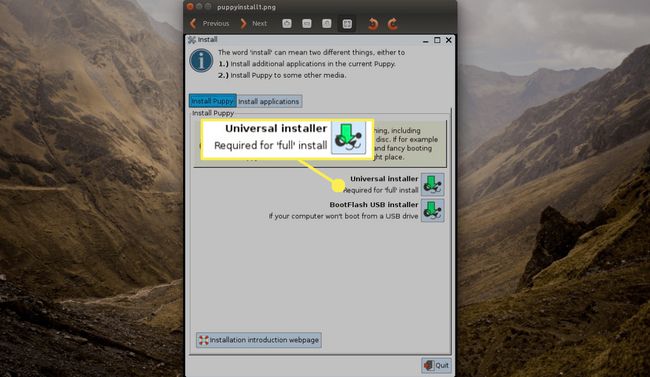
-
Универсальный установщик Puppy Linux дает вам возможность установить Linux на флэш-накопитель, жесткий диск или DVD. Убедитесь, что USB-накопитель, на который вы хотите установить Puppy Linux, подключен, и выберите флешка.
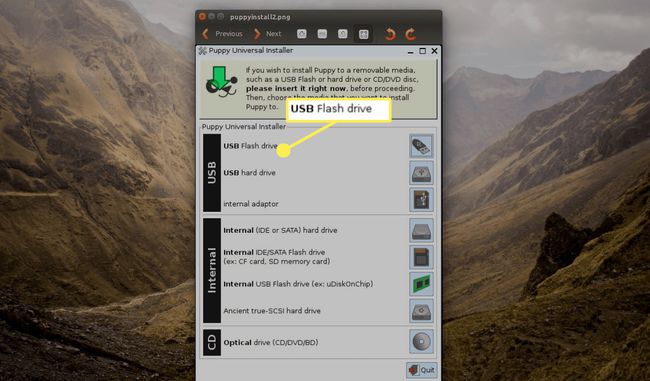
-
нажмите USB-устройство и выберите USB-накопитель, на который вы хотите установить.
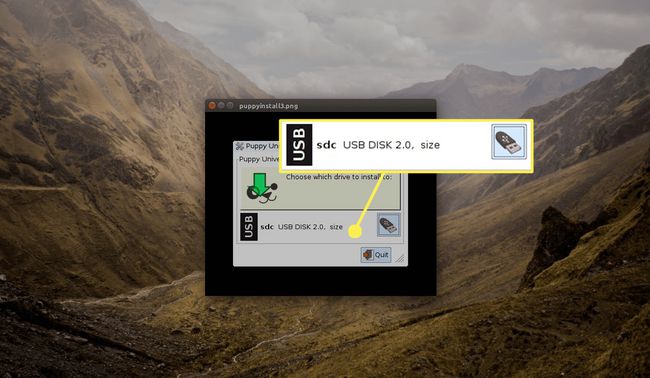
-
На следующем экране показано, как USB-накопитель будет разбит на разделы. Вообще говоря, если вы не хотите разделить USB-накопитель на разделы, можно безопасно оставить параметры по умолчанию выбранными. Выберите маленький значок в правом верхнем углу рядом со словамиУстановить щенка на SDX.
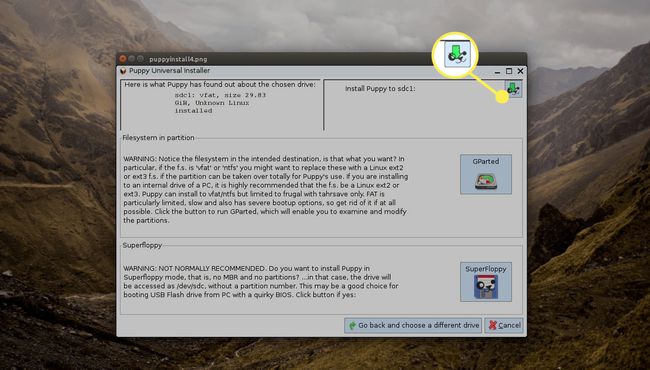
Появится окно с подтверждением диска, на который вы собираетесь записать Puppy, и размером раздела. Нажмите Ok продолжить.
-
Если вы следовали этому руководству с самого начала, файлы, необходимые для загрузки Puppy, будут на компакт-диске. Нажмите CD.
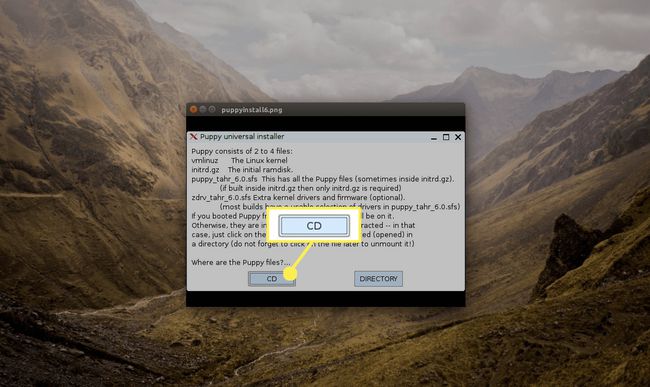
Файлы также будут доступны из исходного ISO, и вы всегда можете извлечь ISO в папку и перейти к этой папке, выбрав Каталог.
Если вы выбрали CD, вас попросят убедиться, что CD / DVD находится в приводе. Нажмите Ok продолжить. Если вы пошли Каталог route, вам нужно будет перейти в папку, из которой вы извлекли ISO.
-
По умолчанию вы хотите установить загрузчик в главную загрузочную запись на USB-накопителе. Другие перечисленные варианты предоставляются в качестве решений для резервного копирования, когда USB-накопитель не загружается. Оставьте выбранной опцию Default и нажмите Ok.
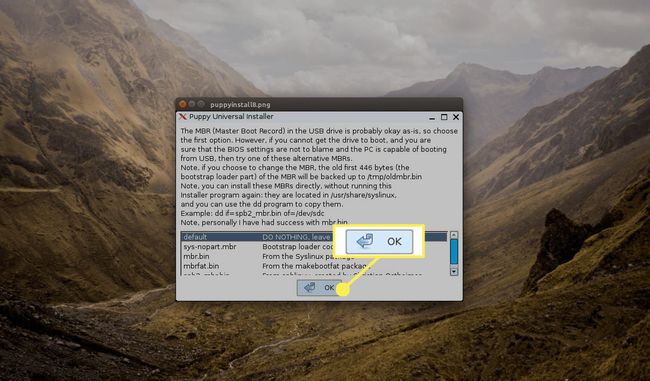
На следующем экране вас попросят «ПРОСТО ПРОДОЛЖИТЬ». Это кажется немного бессмысленным, но если вы уже проходили через этот процесс раньше, и он не работал, у вас есть несколько дополнительных вариантов, которые можно попробовать. Оставьте выбранной опцию Default и нажмите Ok.
-
Откроется окно терминала с последним сообщением, в котором вы точно узнаете, что произойдет с вашим USB-накопителем. Чтобы продолжить, нажмите Входить на клавиатуре.
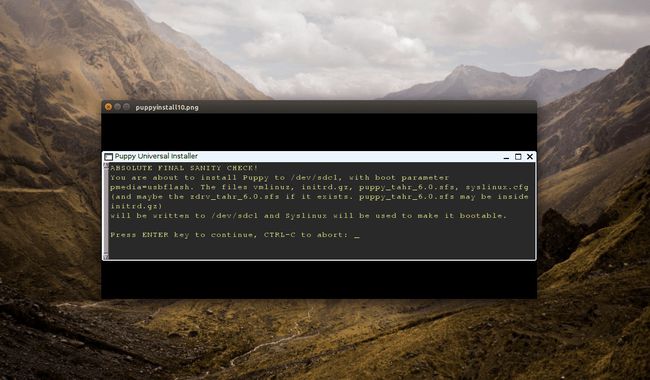
Однако окончательная проверка работоспособности не является последней, поскольку следующий экран сообщает вам, что все файлы на диске будут удалены. Чтобы продолжить, вам нужно ввести да.
После этого есть еще один последний экран, который спрашивает, хотите ли вы, чтобы Puppy загружался в память при загрузке. Если на вашем компьютере более 256 мегабайт баран, рекомендуется ответить да. В противном случае введите Нет.
Нажатие Входить установит Puppy Linux Tahr на USB-накопитель.
Перезагрузите компьютер и удалите оригинальный DVD или USB-накопитель и оставьте только что созданный USB-накопитель Puppy Linux вставленным.
-
Puppy Linux должен загрузиться.
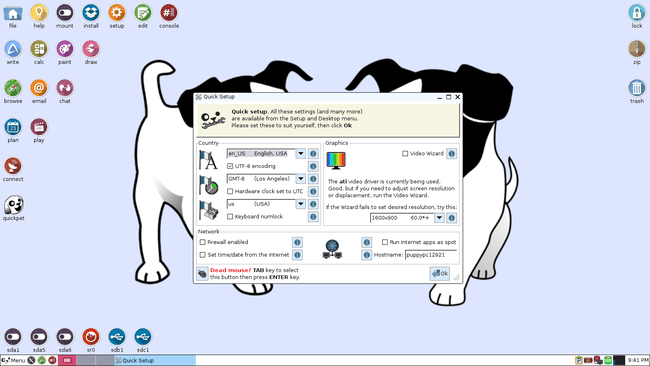
-
Первое, что вам нужно сделать, это снова перезагрузиться, так как вам будет предложено, где вы хотите сохранить файл SFS.
Файл SFS - это большой файл сохранения, который используется для хранения любых изменений, которые вы делаете при использовании Puppy Linux. Это способ Puppy добавить настойчивости.
